Visual Studio로 작업하다보면 다음과 같이 LNK1168 오류가 발생하는 경우가 있습니다.
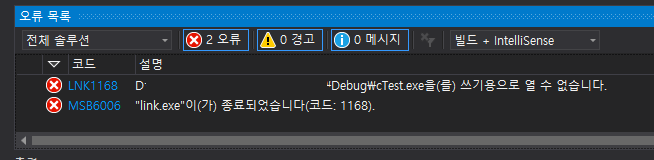
해당 Error는 하나의 프로젝트에서 여러 소스 파일을 작성하고 있을 때, 컴파일은 잘 되었지만
Link(실행 파일 만드는 작업)할 때 이미 실행 중인 실행 파일이 있다는 것입니다.
이는 소스 코드에서 scanf나 cin을 통해 입력받아야 하는데 모두 입력하지 않고(정상 종료하지 않고)
소스코드를 재수정하여 다시 컴파일하여 기존에 있던 실행창은 모두 입력되지 않은 상태로 남아 있을 때 발생합니다.
※ 여러 상황과 해결방법이 있지만 예방하는 방법과 임시 해결방법을 소개드립니다.
예방
① 상단 [도구] - [옵션]
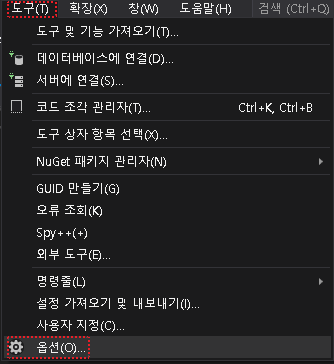
② [디버깅] - [일반] - [디버깅이 중지되면 자동으로 콘솔닫기] 체크 표시
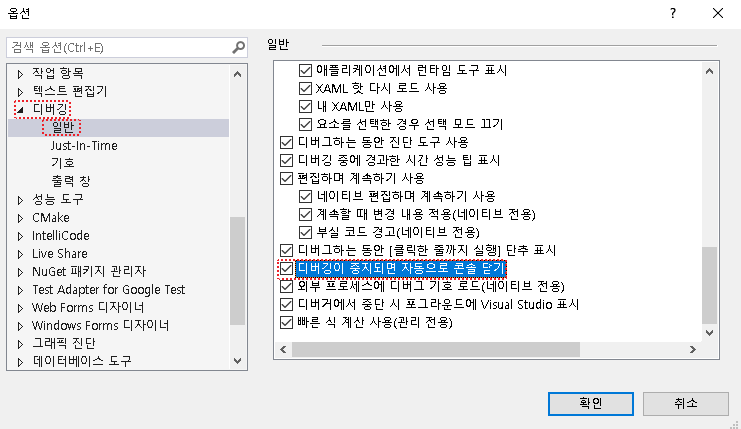
임시 조치
프로젝트명을 변경 후 디버깅 가능합니다.
▶ [프로젝트] 우클릭 - [이름 바꾸기(F2)]
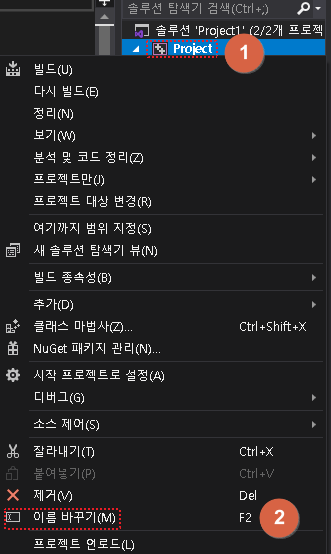
* 기존 프로그램은 실행되고 있는 상태이기 때문에 프로그램을 찾아 삭제하거나
치명적인 프로그램이 아닌 경우 재부팅 후에는 자동으로 종료되어 있습니다.
프로세스 삭제
① [windows + r] → "cmd" 입력해서 커맨드 창 Open
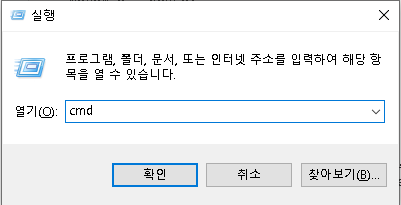
② "tasklist" 입력하면 아래와 같이 Process 이름과 pid 목록이 나옵니다.

프로세스 중 Visual Studio에서 실행한 프로젝트 이름과 동일한 "프로젝트 이름.exe"가 있습니다.
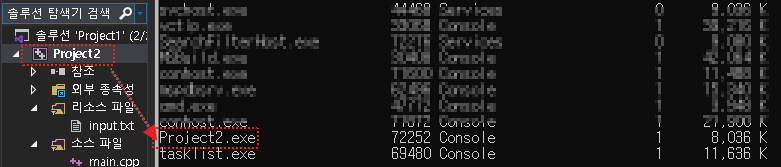
③. taskkill 명령어 사용
※ -f 옵션: 강제종료

만약에 "권한이 없습니다" 등 task가 죽지않아 해결되지 않는 경우
Visual Studio를 재실행하거나 재부팅을 권장드립니다.
그 외
- 백신 프로그램의 실시간 감시 기능 OFF
(백신 프로그램 제외 항목에 workspace 경로 추가)
- 해당 디렉토리가 속해 있는 곳의 read, write 권한 체크
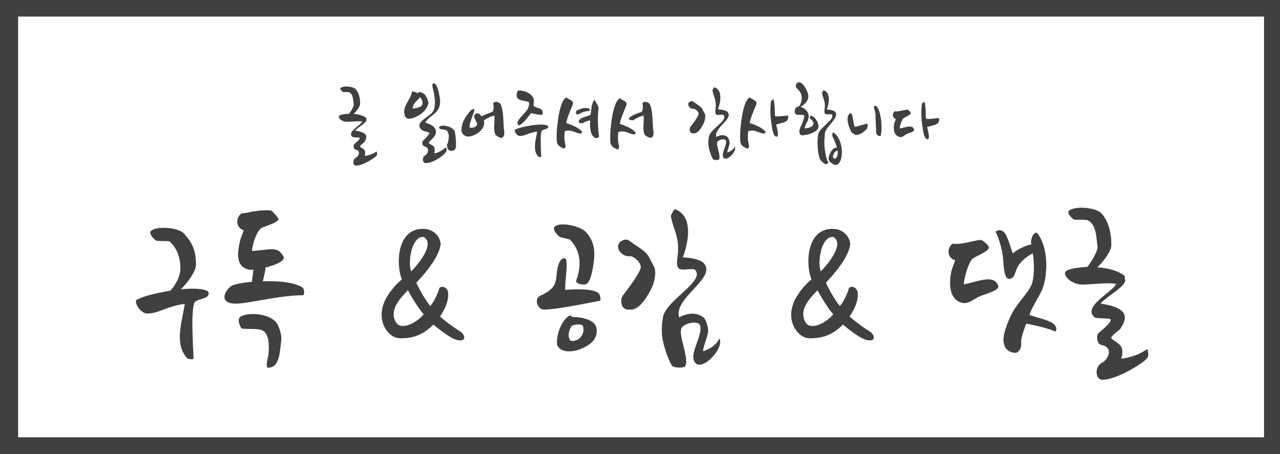
'설치 및 환경 설정' 카테고리의 다른 글
| [python] pip란 무엇인지 알아보기 (0) | 2021.03.02 |
|---|---|
| pip 설치시 proxy, SSL verify 설정 (0) | 2021.03.02 |
| [VS] Visual Studio 테마 설정 (어둡게) (0) | 2021.03.02 |
| [VS] Visual Studio 디버기창 유지 (0) | 2021.03.02 |
| [VS Code] VS Code 단축키 (1) | 2021.03.02 |





댓글